新建一个批量客户任务
进入“更多…”菜单,在日程任务中找到“批量客户任务”,如下图:
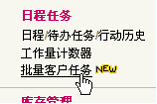
点击进入,看到新建界面,如下所示:
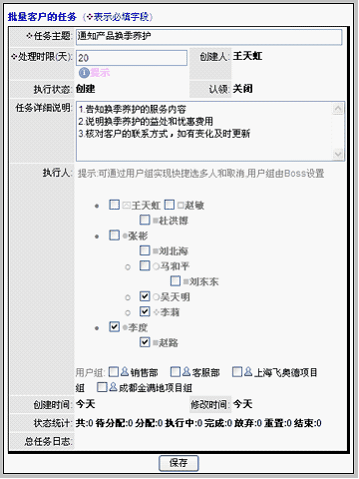
注意:处理时限,该任务中的某客户被分配或被领用后开始计时,如果该客户的此批量任务逾期未完成,则被自动重置,也就是说从当前执行人处收回,等待重新分配换人处理。如果该任务并不需要设置时限,可输入0。执行人,一般选择多个人,也就是说这些客户的事务交给哪些人执行。
点击保存。
进入批量客户任务视图,加入客户
点击新建立的批量任务主题,进入视图,如下:
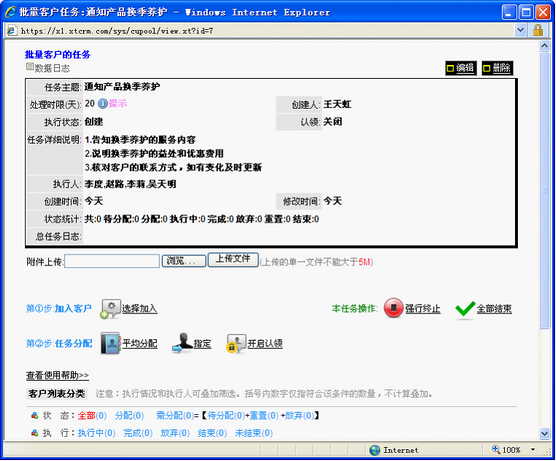
可以看到:批量任务的操作分为两步:1.加入客户 2.任务分配。下面我们分别讲述:
点击选择加入图标![]() ,进入选择客户的界面。如下:
,进入选择客户的界面。如下:
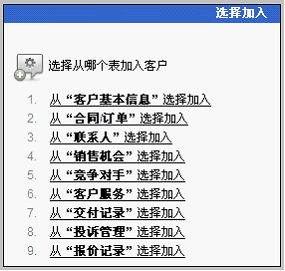
从上述这些表中,均可通过该表的查询和高级查询条件选择加入的客户。我们首先从最容易理解的:点击:从客户基本信息表选择加入。界面转入选择客户的列表,如下:
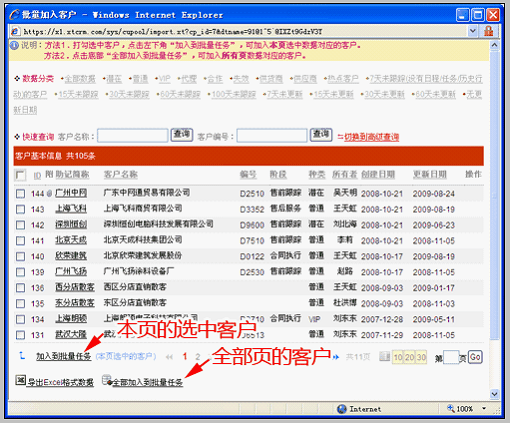
有两个地方均可加入客户:
| ● | 在本页的选中客户位置,所加入的是本页打勾选择的客户。 |
| ● | 如果是全部页客户的位置,则加入的是当前搜索结果内全部页面的客户(支持查询和高级查询)。 |
注意:加入全部页客户常用于某类客户,比如:全部的正式客户,全部的30天未跟踪的客户等。
以本页选中的客户为例,比如我们选中了8个客户,点击“加入到批量任务”。点击后看到提示如下:
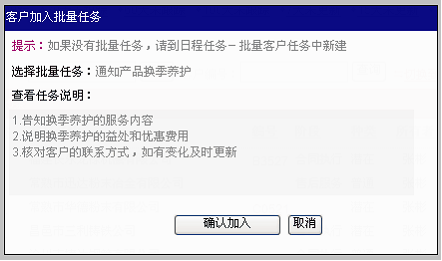
点击确认加入即可看到提示:加入成功,直接进入该批量客户任务。至此,客户加入过程完成。批量任务界面中,我们可以看到刚加入的客户在视图下方分页显示,如下图:
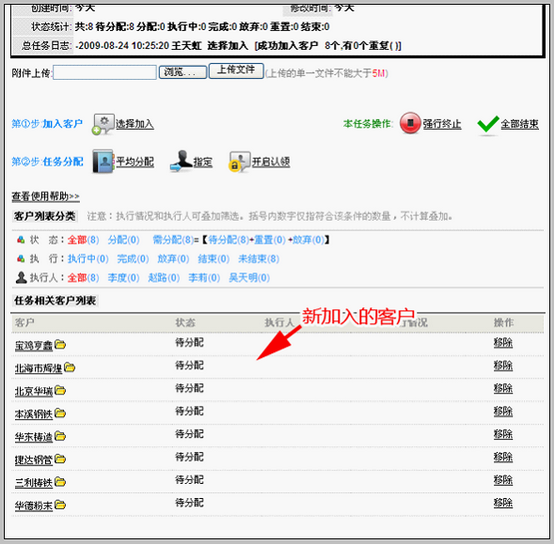
注意:刚加入的客户在没有分配之前,是允许从该任务中移除的。一旦被分配,则不允许移除。
下面我们做第二步操作:分配任务。